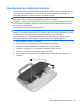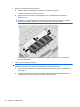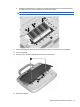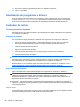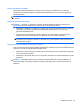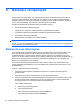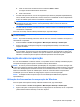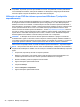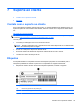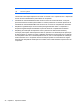Getting Started - Windows 7
6 Backup e recuperação
Para proteger suas informações, use o Backup e Restauração do Windows para fazer backup de
arquivos e pastas individuais, fazer backup de sua unidade de disco rígido inteira (determinados
modelos somente) ou criar discos de imagem do sistema. Em caso de falha do sistema, é possível
usar os arquivos de backup para restaurar o conteúdo de seu computador.
O Backup e Restauração do Windows oferece as seguintes opções:
●
Backup de arquivos e pastas individuais
●
Criação de uma imagem do sistema (somente em determinados modelos)
● Programação de backups automáticos (somente em determinados modelos)
●
Recuperação de arquivos individuais
●
Restauração do computador a seu estado de fábrica
NOTA: Para instruções detalhadas, realize uma pesquisa sobre esses tópicos na Ajuda e Suporte.
NOTA: Em caso de instabilidade do sistema, a HP recomenda que você imprima os procedimentos
de recuperação e os salve para uso futuro.
Backup de suas informações
A recuperação após uma falha do sistema será tão completa quanto seu backup mais atual. Você
deve criar discos de imagem do sistema (determinados modelos somente) e o backup inicial
imediatamente após a configuração do software. Quando adicionar novo software e arquivos de
dados, você deverá continuar o backup de seu sistema regularmente para manter razoavelmente um
backup atual. Seu backup inicial e os backups subsequentes permitirão que você restaure seus
dados e as configurações em caso de falha.
Você pode fazer backup das informações em discos ópticos, usando uma unidade óptica USB
externa (adquirida separadamente), em uma unidade de disco rígido externa opcional ou em uma
unidade de rede.
Observe o seguinte ao executar um backup:
●
Armazene arquivos pessoais na biblioteca Documentos e faça backup desses arquivos
periodicamente.
● Faça backup de modelos armazenados em seus programas associados.
●
Salve as configurações personalizadas exibidas em uma janela, barra de ferramentas ou barra
de menus fazendo uma captura da tela com as suas configurações. A captura da tela pode
economizar tempo se for necessário redefinir suas preferências.
Para criar um atalho de tela:
1. Exibe a tela que se deseja salvar.
2. Copie a imagem da tela:
Para copiar apenas a janela ativa, pressione alt+prt sc.
Para copiar a tela inteira, pressione shift+prt sc.
30 Capítulo 6 Backup e recuperação